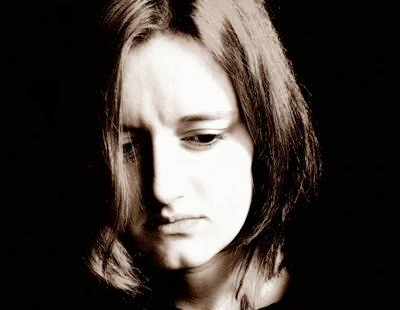これで安心!Facebookからの検索を簡単に拒否する方法
Facebookは続けたいけれど、友達になった人以外に探されたくなかったり、外部のサーチエンジンからも見られたくないといったこともあるでしょう。
サーチ対象を絞ることで、検索される範囲を制限(拒否)することができます。
Facebook内部で探されないよう拒否する
Facebook内でサーチ対象にされたくない場合には、以下のような設定を行うことで拒否となります。
Sponsored Link
①Facebookでページの右上の「鍵のマーク」をクリックするとメニューが表示されます。
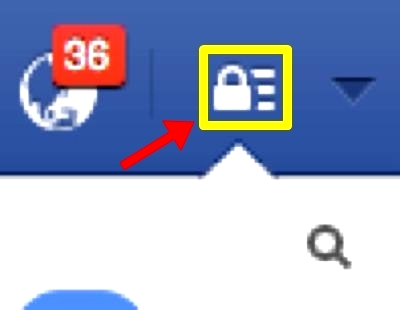
②そのメニューの下にある「その他の設定」をクリックしてください。これで「プライバシー設定とツール」の画面が開きます。
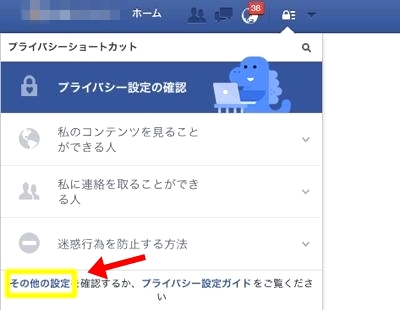
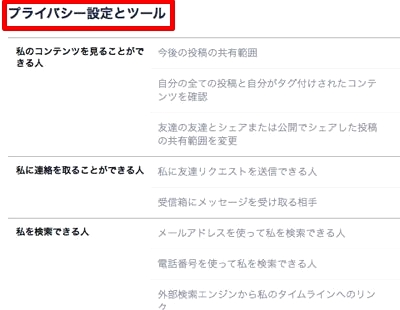
③この画面の中に「私を検索できる人」の欄があり、「メールアドレスを使って私を検索できる人」、「電話番号を使って私を検索できる人」があります。
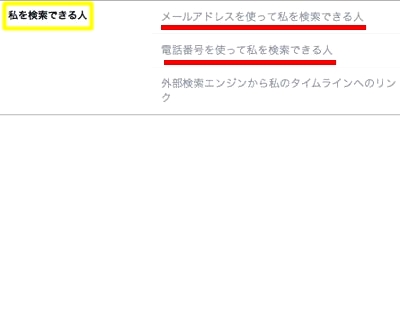
④それぞれ、「全員」、「友達の友達」、「友達」を選択することができるため、自分に必要なレベルを選択しましょう。
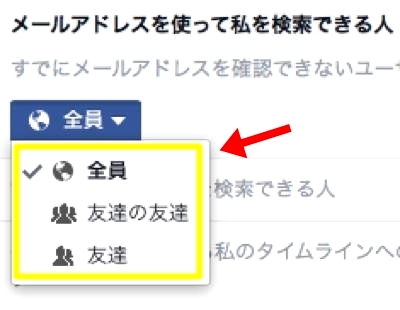
最も見つけられづらい設定が「友達」です。実際に友達になった人からしか探されないため、不特定多数の知らない人から探されることがなくなります。
Facebook外部からの検索を拒否する
①上記で説明した「プライバシー設定とツール」の画面で、「外部検索エンジンから私のタイムラインへのリンク」の欄があります。
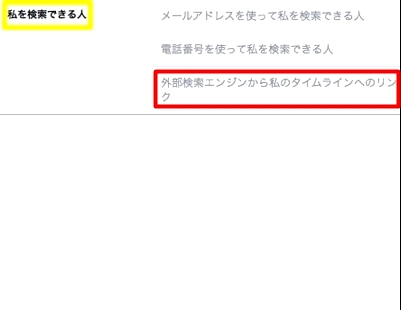
Sponsored Link
②この項目の「編集」をクリックすると「その他の検索エンジンをタイムラインにリンクさせる」と書かれたチェックボックスが表示されるので、チェックを外しましょう。
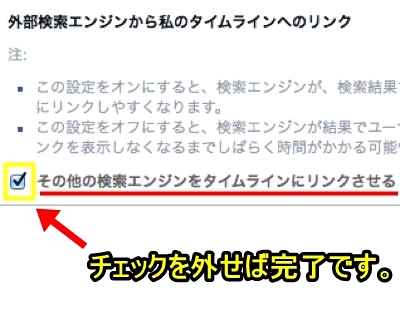
これで外部からのサーチも行われなくなり拒否できます。ただし普段からタイムラインの表示範囲を友達などに制限しておけば、結果は同じです。
シェアすると検索されやすくなる?
ただし、Facebookのプロフィールをシェアしたときに注意が必要です。
プロフィールで電話番号やメールアドレスを見られる人を個別に制限や管理した場合でも、プロフィールで電話番号やメールアドレスを他の人とシェアすると、相手はその情報を使用してサーチできます。
プロフィールをシェアした相手なので実質的には問題ないのかもしれませんが、電話番号を教えたつもりではなかったということもありうるので注意が必要です。
サーチを拒否するためには、さまざまな設定方法や解除方法がありますので注意しながら楽しく利用しましょう。